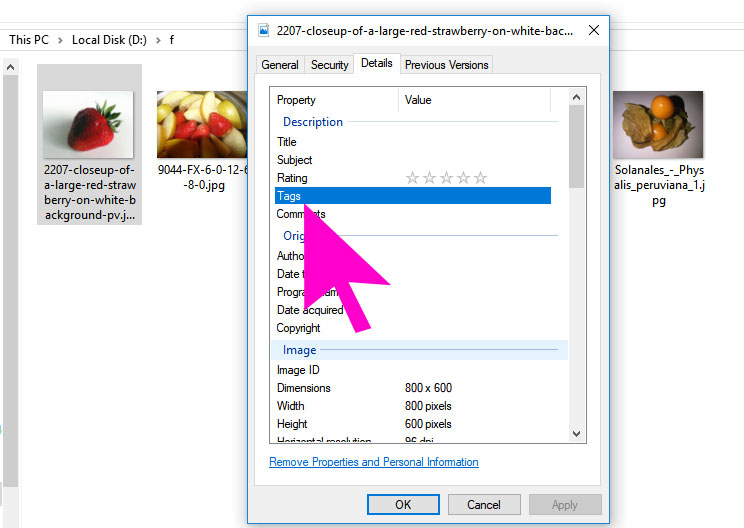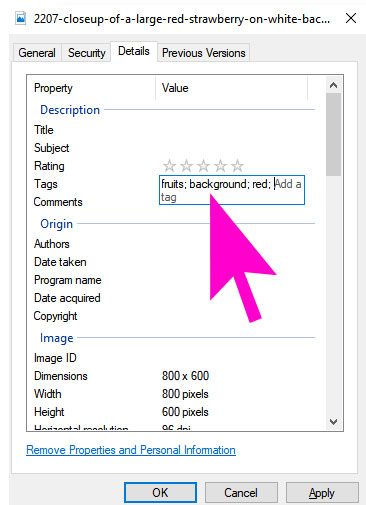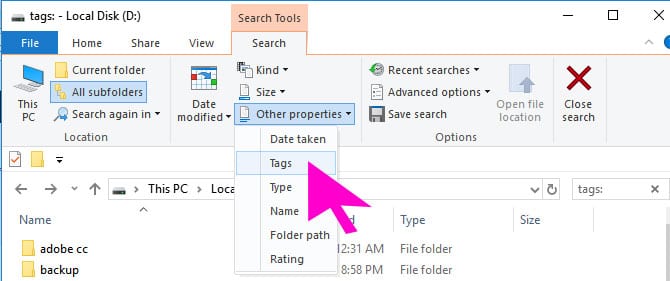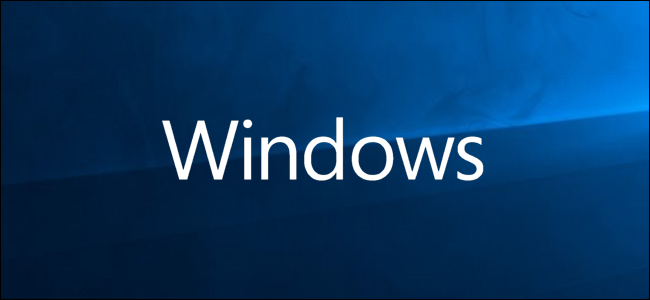تعمل علامات البحث في نظام ويندوز Windows على تسهيل عملية البحث عن الملفات باستخدام هذه الكلمات المفتاحية.
تتم إضافة علامات البحث وإدارتها بشكل يدوي، كما تتضمن بعض البرامج مثل برامج أوفيس، إمكانية إضافة علامات بحث أثناء حفظ الملف.
طريقة إضافة علامات البحث للملفات من خلال مستكشف الملفات في ويندوز:
يمكنك إضافة العلامات على الملفات من خلال مستكشف ويندوز وذلك لتسهيل عملية البحث عن الملفات في وقت لاحق.
إذا كنت تحتفظ بملفات كثيرة في جهاز الكمبيوتر ستكون عملية البحث عن صور متشابهة حول موضوع معين أسهل بكثير مع إضافة العلامات.
لإضافة علامة إلى ملف صورة مثلاً، افتح المجلد الذي يحتوي الملف، ثم انقر بالزر الأيمن على الملف واختر الأمر “خصائص” (Properties)
في نافذة الخصائص انتقل إلى تبويب “تفاصيل” (Details)
ستجد إدخالاً باسم “”علامات” (Tags) في قسم “الوصف” (Description).
انقر في المساحة الفارغة بجانب Tags . سيظهر مربه نص يسمح لك بإضافة علامات البحث.
يمكنك إضافة علامات البحث بأي طول وباستخدام أي من الاحرف القياسية، بما في ذلك المسافات، ولكن يفضل أن تكون العلامات قصيرة بشكل معقول وسهلة التذكر.
إذا كنت تريد إضافة علامات بحث متعددة في وقت واحد فما عليك سوى فصلها باستخدام فاصلة منقوطة (;)
استخدام العلامات في البحث:
بعد إضافة علامات البحث يمكنك استخدامها في عمليات البحث.
في مستكشف الملفات File Explorer يمكنك استخدام مربع البحث في المجلد المفتوح، قم بكتابة العلامة في مربع البحث وسيتم عرض كافة الملفات التي تتضمن هذه العلامة، كما سيتم عرض الملفات التي تتضمن العلامة ضمن اسم الملف أو أي من محددات البحث الأخرى.
يمكنك البحث بدقة أكثر من خلال كتابة الصيغة “tags:” وإلحاقها بالعلامة المطلوبة.
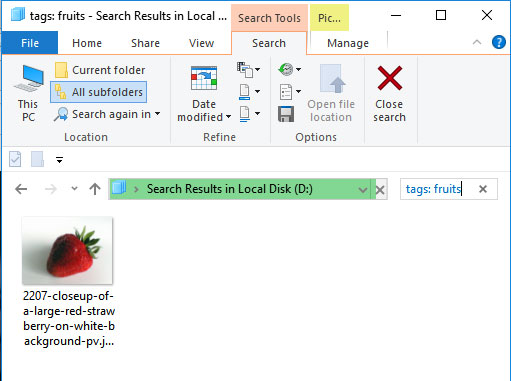
أو عند النقر في شريط البحث سيظهر زر خصائص إضافية “Other properities” في قائمة بحث Search واختيار Tags من القائمة.
اقرأ أيضاً: طرق البحث عن الملفات التي تم تعديلها مؤخراً في ويندوز
مدرسة زاد